CSS - Ridimensionamento: Dare ai Utenti il Controllo delle Dimensioni degli Elementi
Ciao a tutti, futuri sviluppatori web! Oggi esploriamo una proprietà CSS entusiasmante che mette il potere della dimensione degli elementi direttamente nelle mani dei visitatori del tuo sito web. Benvenuti nel mondo del resize!
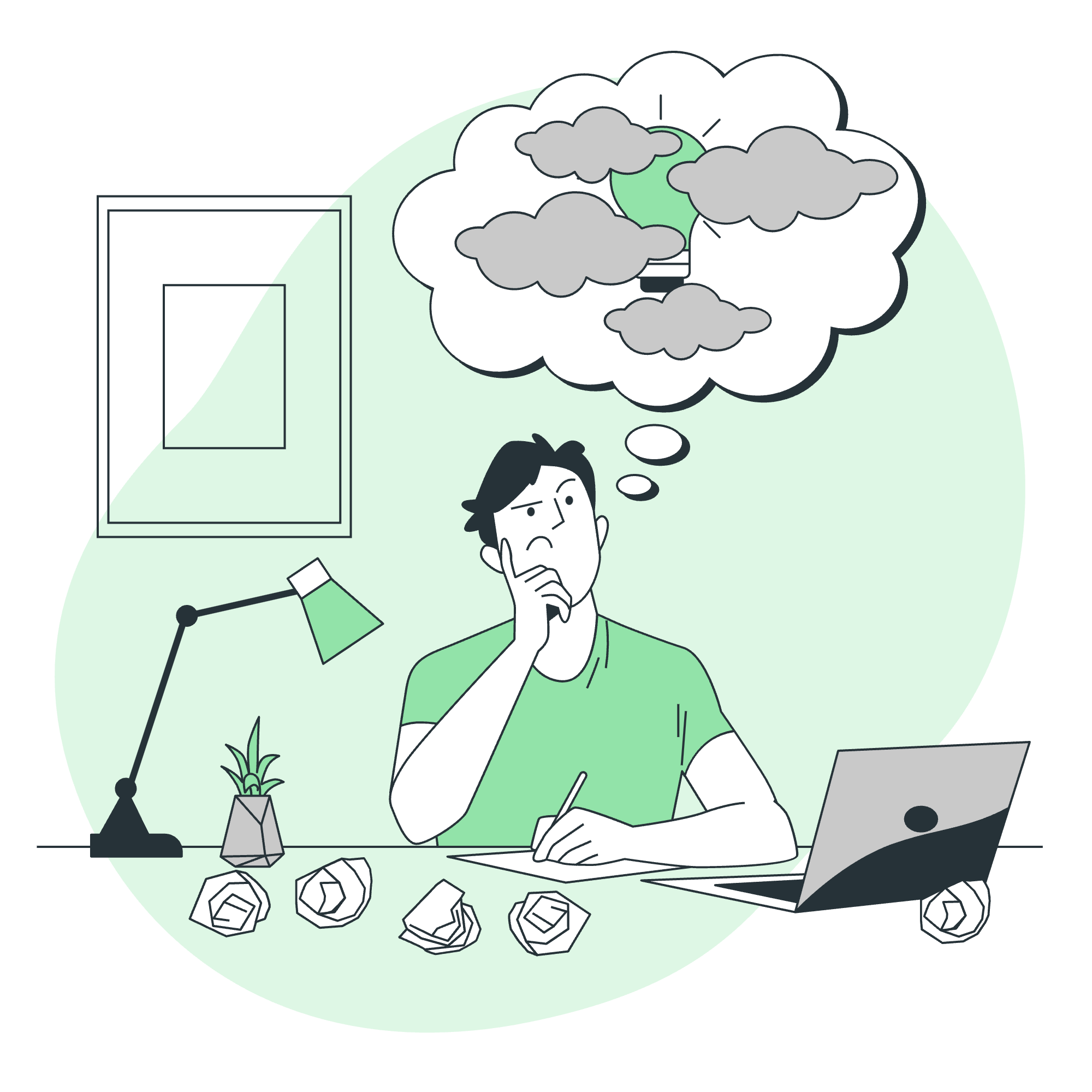
Cos'è la Proprietà CSS Resize?
Prima di entrare nei dettagli, iniziiamo con una semplice domanda: Avete mai notato quei piccoli cursori nell'angolo in basso a destra di alcuni textareas che permettono di regolare la loro dimensione? È la proprietà resize in azione!
La proprietà resize in CSS permette agli elementi di essere ridimensionabili dall'utente. È come dare ai tuoi utenti una piccola maniglia di trascinamento per regolare la dimensione di alcuni elementi sul tuo sito web. Cool, vero?
Applica a
Ora, potresti chiederti, "Posso rendere tutto sul mio sito web ridimensionabile?" Beh, non esattamente. La proprietà resize si applica principalmente agli elementi che hanno overflow impostato su qualcosa diverso da visible. Questo tipicamente include:
- Elementi
<textarea> - Elementi con
overflow: autoooverflow: scroll
Ma non preoccuparti, esploreremo anche come rendere altri elementi ridimensionabili!
Sintassi
Analizziamo la sintassi per utilizzare la proprietà resize:
element {
resize: value;
}Semplice, vero? Ora esploriamo i diversi valori che possiamo utilizzare.
Valori del CSS Resize
Ecco una tabella che riassume tutti i possibili valori per la proprietà resize:
| Valore | Descrizione |
|---|---|
| none | L'elemento non è ridimensionabile |
| vertical | L'elemento è ridimensionabile verticalmente |
| horizontal | L'elemento è ridimensionabile orizzontalmente |
| both | L'elemento è ridimensionabile sia verticalmente che orizzontalmente |
| inherit | Eredita il valore di ridimensionamento dal padre |
Ora, immergiamoci in ciascuno di questi valori con alcuni esempi succulenti!
Valore CSS resize - none
textarea {
resize: none;
}Questo codice dice al browser, "Ehi, non permettere a nessuno di ridimensionare questo textarea!" È come mettere un cartello "Non Toccare" sul tuo elemento.
Valore CSS resize - vertical
textarea {
resize: vertical;
height: 100px;
width: 200px;
}Con questo codice, il tuo textarea parte da una altezza di 100px e una larghezza di 200px, ma gli utenti possono trascinarlo per renderlo più alto o più basso. È come avere un ascensore per il tuo testo!
Valore CSS resize - horizontal
div {
resize: horizontal;
overflow: auto;
width: 200px;
height: 100px;
border: 2px solid blue;
}Qui, stiamo applicando resize: horizontal a un div. Ricorda, per elementi non textarea, dobbiamo impostare overflow su qualcosa diverso da visible. Gli utenti possono ora regolare la larghezza di questo div, come se trascinassero una gomma!
Valore CSS resize - both
textarea {
resize: both;
min-height: 100px;
max-height: 300px;
min-width: 200px;
max-width: 400px;
}Questa è la massima flessibilità! Gli utenti possono ridimensionare il textarea in qualsiasi direzione, ma abbiamo impostato alcuni limiti per evitare che diventi troppo piccolo o troppo grande. È come dare ai tuoi utenti un parco giochi per giocare, ma con alcune recinzioni per mantenere tutto sotto controllo.
Valore CSS resize - inherit
.parent {
resize: both;
overflow: auto;
}
.child {
resize: inherit;
}Qui, l'elemento figlio erediterà il comportamento di ridimensionamento del padre. È come passare down un'eresia di famiglia, ma per il ridimensionamento!
Elementi CSS resize - Arbitrari
Ora, diventiamo un po' avventurosi. Cosa succede se vogliamo rendere un div regolare ridimensionabile?
.resizable-div {
width: 200px;
height: 100px;
padding: 10px;
border: 2px solid #00f;
overflow: auto;
resize: both;
}<div class="resizable-div">
<p>Sono un div ridimensionabile! Prova a ridimensionarmi!</p>
</div>Impostando overflow: auto e resize: both, abbiamo trasformato un div comune in un campo di gioco ridimensionabile! È come dare superpoteri ai tuoi elementi HTML.
Conclusione
Ecco qui, ragazzi! Abbiamo esplorato il meraviglioso mondo della proprietà CSS resize. Dalla chiusura di elementi con resize: none alla creazione di componenti completamente flessibili con resize: both, ora avete il potere di controllare come gli utenti interagiscono con la dimensione degli elementi sul vostro sito web.
Ricorda, con grandi poteri arriva grande responsabilità. Usa la proprietà resize con saggezza per migliorare l'esperienza utente, non per confondere o frustrare i tuoi visitatori.
Mentre continui il tuo viaggio nello sviluppo web, continua a sperimentare con diverse proprietà CSS. Chi lo sa? Potresti scoprire un nuovo trucco preferito da aggiungere al tuo set di strumenti di programmazione!
Buon coding, e che i tuoi elementi siano sempre perfettamente dimensionati!
Credits: Image by storyset
